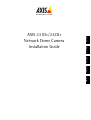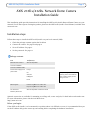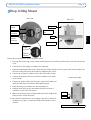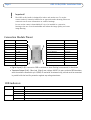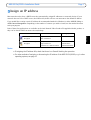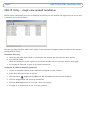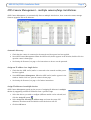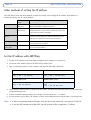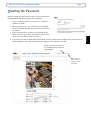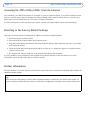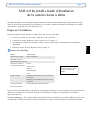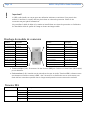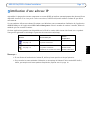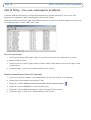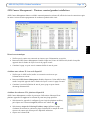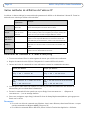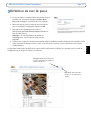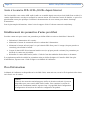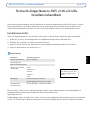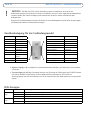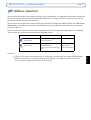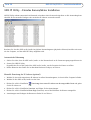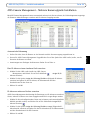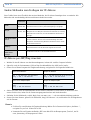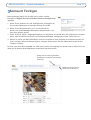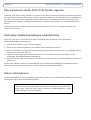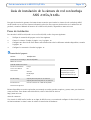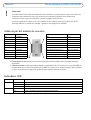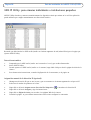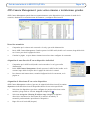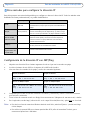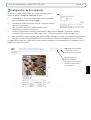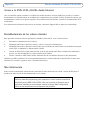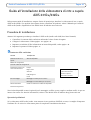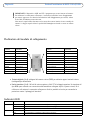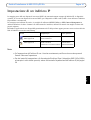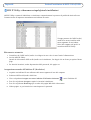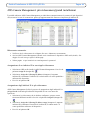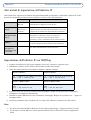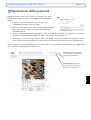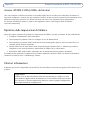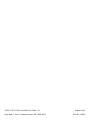Axis Communications 232D+ Guide d'installation
- Catégorie
- Caméras de pont
- Taper
- Guide d'installation
Ce manuel convient également à
La page est en cours de chargement...
La page est en cours de chargement...
La page est en cours de chargement...
La page est en cours de chargement...
La page est en cours de chargement...
La page est en cours de chargement...
La page est en cours de chargement...
La page est en cours de chargement...
La page est en cours de chargement...
La page est en cours de chargement...
La page est en cours de chargement...
La page est en cours de chargement...

AXIS 231D+/232D+ Guide d'installation Page 13
FRANCAIS
AXIS 231D+/232D+ Guide d'installation
de la caméra réseau à dôme
Ce guide d'installation vous explique comment installer la caméra réseau à dôme AXIS 231D+/232D+ sur votre
réseau. Pour d'autres informations sur l'utilisation de ce produit, consultez le Manuel de l'utilisateur de la AXIS
231D+/232D+, disponible sur le site www.axis.com
Étapes de l'installation
Procédez comme suit pour installer la caméra dans votre réseau local (LAN) :
1. Vérifiez le contenu de la livraison à l'aide de la liste ci-dessous.
2. Connectez la caméra. Reportez-vous à la page 14 et à la page 15.
3. Paramétrez une adresse IP. Consultez la page 17 pour de plus amples informations sur les méthodes
disponibles.
4. Définissez le mot de passe. Reportez-vous à la page 21.
Contenu de l'emballage
Des accessoires sont disponibles en option pour un montage au plafond, au mur, en angle ou sur poteau, pour une
utilisation en intérieur ou en extérieur. Pour plus d'informations, consultez le site Web d'Axis, à l'adresse :
http://www.axis.com
Avant de commencer : Si la caméra AXIS 231D+/232D+ doit être installée dans un endroit difficile d'accès, il est
recommandé de définir l'adresse IP et de faire fonctionner la caméra avant de terminer l'installation matérielle.
Article Titre/variantes
Caméra réseau à dôme AXIS 231D+/232D+
Module de connexion
Câble du module de connexion
Alimentation intérieure
avec câble d'alimentation
Europe
Royaume-Uni
Australie
États-Unis/Japon
Corée
Kits de montage Montage sur plafond plein pour une utilisation
en intérieur
Montage sur faux-plafond pour une utilisation
en intérieur
Le présent document AXIS 231D+/232D+ Guide d'installation
Document de garantie
L'alimentation varie selon le
pays. Vérifiez que l'alimenta-
tion que vous utilisez est
adaptée.

Page 14 AXIS 231D+/232D+ Guide d'installation
Montage sur plafond plein
En vous aidant de l'illustration précédente, suivez les instructions ci-dessous pour monter la caméra à dôme :
1. Utilisez le gabarit de perçage fourni pour percer trois trous dans le plafond et fixez le support au plafond
avec trois vis.
2. Faites coulisser la bague décorative et la bague du capot sur la caméra AXIS 231D+/232D+.
3. Insérez le support de vis de fixation dans l'encoche de montage.
4. Branchez le câble du module de connexion sur le module de
connexion.
5. Connectez le câble Ethernet et le module de connexion à la caméra
AXIS 231D+/232D+.
6. Branchez le câble d'alimentation (24 Vca) sur le module de
connexion, et assurez-vous que les voyants DEL d'alimentation et
de réseau sont allumés et verts.
7. Montez le dôme sur le support et faites-le tourner dans le sens des
aiguilles d'une montre. Veillez à ce que le trou de vis situé sur le
côté du dôme soit aligné avec le support. Serrez la vis de fixation
pour fixer le dôme.
8. Fixez la bague du capot et la bague décorative au support.
9. L'installation matérielle est terminée ; passez à présent à la section
Attribution d'une adresse IP, page 17 pour installer la caméra AXIS
231D+/232D+ sur votre réseau.
du module
Connecteur
Connecteur
de
Voyant
de réseau
Voyant
d'alimentation
la vis de fixation
Encoche de
Bouton de
commande
réseau
Numéro de série
S/N
Vue latérale
Bague
décorative
Support
pour plafond
Bague du capot
Vue arrière
connexion
montage pour
24 Vca
Mise à la
Connecteur du
Module de connexion
terre PS
câble du module
de connexion

AXIS 231D+/232D+ Guide d'installation Page 15
FRANCAIS
Montage dans un faux-plafond
Suivez les instructions ci-dessous pour monter la caméra à dôme :
1. Placez la bague décorative au plafond et marquez l'emplacement des trois trous de vis, ainsi que du cercle
intérieur du capot décoratif.
2. Découpez un trou dans le plafond en suivant les marques.
3. Insérez le support de montage dans le plafond, avec les pattes de fixation repliées vers l'intérieur. Une fois le
support en place, dépliez les pattes de fixation sur le faux-plafond et serrez les vis pour fixer le support.
4. Branchez le câble du module de connexion sur le module de connexion.
5. Connectez le câble Ethernet et le module de connexion à la caméra
AXIS 231D+/232D+.
6. Branchez le câble d'alimentation (24 Vca) sur le module de
connexion, et assurez-vous que les voyants DEL d'alimentation et
de réseau sont allumés et verts.
7. Insérez le support de vis de fixation dans l'encoche de montage.
8. Insérez le dôme dans le support que vous venez d'installer et faites-
le tourner dans le sens des aiguilles d'une montre pour le bloquer
dans le support.
9. Assurez-vous que la vis de fixation est alignée avec le support.
Serrez la vis de fixation pour fixer le dôme.
10. L'installation matérielle est terminée ; passez à présent à la section
Attribution d'une adresse IP, page 17 pour installer la caméra AXIS
231D+/232D+ sur votre réseau.
Bague décorative
Vis de fixation
Plafond
du module
Connecteur
réseau
Connecteur
de connexion
Voyant
de réseau
Voyant
d'alimentation
Bouton
de commande
Numéro de série
S/N
Vue latérale
Vue arrière
24 Vca
Mise à la
Connecteur du
Module de connexion
terre PS
câble du module
de connexion

Page 16 AXIS 231D+/232D+ Guide d'installation
Brochage du module de connexion
• Entrée numérique (1-4) - À connecter à la mise à la terre (GND) pour l'activer ou à laisser flotter (déconnectée)
pour la désactiver.
• Sortie transistor (1-4) - Intensité max. de 100 mA, tension max. de 24 Vcc. Transistor NPN à collecteur ouvert
avec émetteur connecté au contact 2 (GND - mise à la terre). En cas d'utilisation avec un relais externe, une
diode doit être connectée en parallèle avec la charge comme protection contre toute tension transitoire.
Témoins DEL
Fonction Description Fonction Description
ne s'applique pas non utilisé GND mise à la terre
ne s'applique pas non utilisé GND mise à la terre
ne s'applique pas non utilisé Sortie transistor 4 Voir ci-dessous
ne s'applique pas non utilisé Entrée numérique 4 Voir ci-dessous
ne s'applique pas non utilisé Sortie transistor 3 Voir ci-dessous
ne s'applique pas non utilisé Entrée numérique 3 Voir ci-dessous
ne s'applique pas non utilisé Sortie transistor 2 Voir ci-dessous
Mise à la terre PS mise à la terre Sortie transistor 1 Voir ci-dessous
24 Vca 24 Vca Entrée numérique 2 Voir ci-dessous
24 Vca 24 Vca Entrée numérique 1 Voir ci-dessous
DEL Couleur Description
Connecteur Vert Continu en cas de connexion à un réseau 100 Mbits/s. Clignote en cas d'activité réseau.
Orange Continu en cas de connexion à un réseau 10 Mbits/s. Clignote en cas d'activité réseau.
Éteint Pas de connexion.
Alimentation Vert Fonctionnement normal.
Orange Clignote en vert/orange pendant la mise à niveau du microprogramme.
Important!
L'AXIS 231D+/232D+ est conçue pour une utilisation intérieure et extérieure. Pour pouvoir être
utilisée à l'extérieur, la caméra doit être placée dans un caisson de protection. Visitez le site
www.axis.com pour plus d'informations.
Ne pas utiliser la bulle du dôme si la caméra est installé dans un caisson de protection car l’utilisation
de deux bulles réduit la qualité de l’image et donne une image trouble.
!

AXIS 231D+/232D+ Guide d'installation Page 17
FRANCAIS
Attribution d'une adresse IP
Aujourd'hui, la plupart des réseaux comportent un serveur DHCP qui attribue automatiquement des adresses IP aux
dispositifs connectés. Si ce n'est pas le cas de votre réseau, l'AXIS 231D+/232D+ utilisera l'adresse IP par défaut
192.168.0.90.
Si vous souhaitez affecter une adresse IP statique, sous Windows nous recommandons l'utilisation de l'application
AXIS IP Utility ou de l'application AXIS Camera Management. Selon le nombre de caméras à installer, utilisez la
méthode qui vous convient le mieux.
Ces deux applications gratuites sont disponibles sur le CD de la caméra vidéo réseau Axis fourni avec ce produit.
Vous pouvez également les télécharger à partir du site www.axis.com/techsup.
Remarque :
• En cas d'échec de l'attribution de l'adresse IP, vérifiez qu'aucun pare-feu ne bloque l'opération.
• Pour connaître les autres méthodes d'affectation ou de repérage de l'adresse IP de la caméra AXIS 231D+/
232D+, par exemple sur d'autres systèmes d'exploitation, reportez-vous à la page 19.
Méthode Recommandée pour
Système
d'exploitation
AXIS IP Utility
Voir page 18
Une seule caméra
Les petites installations
Windows
AXIS Camera Management
Voir page 19
Plusieurs caméras
Les grandes installations
Installation sur un autre sous-réseau
Windows 2000
Windows XP Pro
Windows 2003 Server

Page 18 AXIS 231D+/232D+ Guide d'installation
AXIS IP Utility - Une seule caméra/petite installation
L'utilitaire AXIS IP Utility détecte et affiche automatiquement les périphériques Axis de votre réseau. Cette
application sert également à définir manuellement une adresse IP statique.
Notez que l'ordinateur exécutant l'application AXIS IP Utility doit se trouver sur le même segment de réseau (sous-
réseau physique) que la caméra AXIS 231D+/232D+
Détection automatique
1. Vérifiez que la caméra AXIS 231D+/232D+ est connectée au réseau et que l'alimentation est activée.
2. Démarrez AXIS IP Utility.
3. Lorsque l'icône de la caméra apparaît dans la fenêtre, double-cliquez dessus pour ouvrir la page d'accueil
correspondante.
4. Consultez la page 21 pour savoir comment définir le mot de passe.
Définissez manuellement l'adresse IP (optionnel)
1. Trouvez une adresse IP inutilisée sur le même segment de réseau que celui de votre ordinateur.
2. Sélectionnez le nom abrégé du produit dans la liste.
3. Cliquez sur le bouton Paramétrer une nouvelle adresse IP de l'outil sélectionné.
4. Cliquez sur le bouton Paramétrer et suivez les instructions.
5. Cliquez sur le bouton Page d'accueil pour accéder aux pages Web de la caméra.
6. Consultez la page 21 pour savoir comment définir le mot de passe.

AXIS 231D+/232D+ Guide d'installation Page 19
FRANCAIS
AXIS Camera Management - Plusieurs caméras/grandes installations
AXIS Camera Management détecte et définit automatiquement les adresses IP, affiche les états de connexion et gère
les mises à niveau de microprogrammes de nombreux produits vidéo Axis.
Détection automatique
1. Vérifiez que la caméra est connectée au réseau et que l'alimentation est activée.
2. Démarrez AXIS Camera Management. Double-cliquez sur l'icône de l'AXIS 231D+/232D+ lorsqu'elle
apparaît dans la fenêtre de façon à ouvrir la page d'accueil.
3. Consultez la page 21 pour savoir comment définir le mot de passe.
Attribuer une adresse IP à un seul dispositif
1. Vérifiez que la AXIS 231D+/232D+ est connectée au réseau et que
l'alimentation est activée.
2. Démarrez AXIS Camera Management. Double-cliquez sur l'icône AXIS 231D+/
232D+ lorsqu'elle apparaît dans la fenêtre de façon à ouvrir la page d'accueil.
3. Consultez la section Définition du mot de passe, page 21 pour obtenir
davantage d'instructions.
Attribuer des adresses IP à plusieurs dispositifs
AXIS Camera Management accélère le processus d'affectation d'adresses IP sur
plusieurs appareils en suggérant les adresses IP parmi une plage spécifiée.
1. Sélectionnez les appareils à configurer (il peut s'agir de plusieurs modèles),
puis cliquez sur le bouton Assign IP (Affecter une adresse IP).
2. Sélectionnez Assign the following IP address range (Affecter la plage
d’adresses IP suivante) et saisissez la plage d'adresses IP, le masque de sous-
réseau et le routeur par défaut que les dispositifs utiliseront.
3. Cliquez sur le bouton OK.

Page 20 AXIS 231D+/232D+ Guide d'installation
Autres méthodes de définition de l'adresse IP
Le tableau ci-dessous indique les autres méthodes permettant de définir ou de déterminer l'adresse IP. Toutes les
méthodes sont activées par défaut et désactivables.
Définition de l'adresse IP à l'aide d'ARP/Ping
1. Trouvez une adresse IP sur le même segment de réseau que celui de votre ordinateur.
2. Repérez le numéro de série (S/N) sur l'étiquette de la caméra AXIS 231D+/232D+.
3. Ouvrez une invite de commande sur votre ordinateur et entrez les commandes suivantes:
4. Vérifiez que le câble réseau est connecté à la caméra, puis démarrez/redémarrez cette dernière en
débranchant, puis en rebranchant l'alimentation.
5. Fermez la commande d'invite quand vous voyez « Reply from 192.168.0.125: ... » (Réponse de
192.168.0.125 : ...) ou un message similaire.
6. Dans votre navigateur, tapez http://<adresse IP> dans le champ Emplacement/Adresse, puis appuyez sur
Entrée sur le clavier.
Remarques:
• Pour ouvrir une invite de commande sous Windows : dans le menu Démarrer, sélectionnez Exécuter… et tapez
cmd (ou commande sous Windows 98/ME). Cliquez sur OK.
• Pour utiliser la commande ARP sur Mac OS X, utilisez l'utilitaire Terminal dans Application > Utilitaires.
Système
d'exploitation
Remarques
UPnP™
Windows
(ME ou XP)
Lorsque la caméra est activée sur votre ordinateur, elle est détectée et
ajoutée automatiquement au dossier Favoris réseau.
Bonjour
MAC OS X
(10.4 ou version
ultérieure)
Applicable aux navigateurs prenant en charge Bonjour. Accédez au
raccourci de Bonjour dans votre navigateur (par exemple, Safari), puis
cliquez sur le lien pour accéder aux pages Web de la caméra.
AXIS Dynamic
DNS Service
Tous Service Axis gratuit vous permettant d'installer rapidement votre
caméra en toute simplicité. Nécessite une connexion Internet sans
proxy HTTP Pour plus d'informations, visitez le site www.axiscam.net.
ARP/Ping
Tous Reportez-vous aux instructions ci-dessous. La commande doit être
saisie dans les 2 minutes suivant la connexion de l'alimentation à la
caméra.
Serverur DHCP
Tous Pour consulter les pages administratives du serveur DHCP réseau,
reportez-vous à la documentation du serveur.
Syntaxe pour Windows Exemple pour Windows
arp -s <adresse IP> <numéro de série>
ping -l 408 -t <adresse IP>
arp -s 192.168.0.125 00-40-8c-18-10-00
ping -l 408 -t 192.168.0.125
Syntaxe pour UNIX/Linux/Mac Exemple pour UNIX/Linux/Mac
arp -s <adresse IP > <numéro de série>
temp
ping -s 408 <adresse IP>
arp -s 192.168.0.125 00:40:8c:18:10:00
temp
ping -s 408 192.168.0.125

AXIS 231D+/232D+ Guide d'installation Page 21
FRANCAIS
Définition du mot de passe
1. Si vous accédez à la caméra AXIS 231D+/232D+ pour la
première fois, la boîte de dialogue Configure Root
Password (Configurer le mot de passe root) s'affiche.
2. Entrez un mot de passe et entrez-le une seconde fois
pour en confirmer l'orthographe. Cliquez sur OK.
3. Saisissez le nom d'utilisateur root dans la
boîte de dialogue Enter Network Password (Entrer le
mot de passe réseau).
Remarque : le nom d'utilisateur par défaut de
l'administrateur, à savoir root, ne peut pas être
supprimé.
4. Si nécessaire, cliquez sur Yes (Oui) pour installer AMC (Axis Media Control) afin de pouvoir visualiser le flux
vidéo dans Internet Explorer. Pour ce faire, vous devrez être connecté à votre ordinateur avec les droits
d'administrateur.
La page Live View (Vidéo en direct) de la caméra AXIS 231D+/232D+ s'affiche, avec des liens vers les outils de
configuration pour adapter la caméra à vos besoins.
Setup (Configuration): contient tous
les outils nécessaires pour adapter la
caméra à vos besoins.
Help (Aide): affiche une aide
en ligne sur l'utilisation de la
caméra

Page 22 AXIS 231D+/232D+ Guide d'installation
Accès à la caméra AXIS 231D+/232D+ depuis Internet
Une fois installée, votre caméra AXIS 231D+/232D+ est accessible depuis votre réseau local (LAN). Pour accéder à la
caméra depuis Internet, vous devez configurer les routeurs réseau afin d'autoriser l'entrée de données, ce qui se fait
généralement sur un port spécifique. Consultez la documentation de votre routeur pour obtenir davantage
d'instructions.
Pour de plus amples informations, visitez le site de support d'Axis à l'adresse www.axis.com/techsup.
Rétablissement des paramètres d'usine par défaut
Procédez comme suit pour revenir aux paramètres par défaut définis en usine et réinitialiser l'adresse IP:
1. Débranchez l'alimentation de la caméra.
2. Maintenez le bouton de commande enfoncé et rebranchez l'alimentation.
3. Maintenez le bouton enfoncé jusqu'à ce que le témoin DEL d'état passe à l'orange (cela peut prendre 15
secondes), puis relâchez le bouton.
4. Lorsque le témoin DEL d'état émet une lumière verte (ce qui peut prendre 1 minute), les paramètres par
défaut de la caméra ont été rétablis.
5. Réinstallez la caméra AXIS 231D+/232D+ à l'aide de l'une des méthodes décrites dans ce document.
Il est également possible de rétablir les paramètres usine par défaut d'origine via l'interface Web. Pour plus
d'informations, reportez-vous à l'aide en ligne ou au Manuel de l'utilisateur.
Plus d'informations
Le Manuel de l'utilisateur est disponible sur le site Web d'Axis, www.axis.com, ou sur le CD du produit vidéo réseau
Axis fourni avec la caméra.
Conseil:
Visitez le site www.axis.com/techsup pour vérifier si des microcodes mis à jour sont
disponibles pour votre caméra AXIS 231D+/232D+. Pour connaître la version du
microcode actuellement installée, reportez-vous à la page Web Basic Configuration
(Configuration de base) dans les outils de configuration du produit.
La page est en cours de chargement...
La page est en cours de chargement...
La page est en cours de chargement...
La page est en cours de chargement...
La page est en cours de chargement...
La page est en cours de chargement...
La page est en cours de chargement...
La page est en cours de chargement...
La page est en cours de chargement...
La page est en cours de chargement...
La page est en cours de chargement...
La page est en cours de chargement...
La page est en cours de chargement...
La page est en cours de chargement...
La page est en cours de chargement...
La page est en cours de chargement...
La page est en cours de chargement...
La page est en cours de chargement...
La page est en cours de chargement...
La page est en cours de chargement...
La page est en cours de chargement...
La page est en cours de chargement...
La page est en cours de chargement...
La page est en cours de chargement...
La page est en cours de chargement...
La page est en cours de chargement...
La page est en cours de chargement...
La page est en cours de chargement...
La page est en cours de chargement...
La page est en cours de chargement...
La page est en cours de chargement...
La page est en cours de chargement...
-
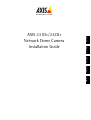 1
1
-
 2
2
-
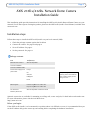 3
3
-
 4
4
-
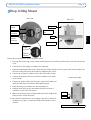 5
5
-
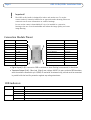 6
6
-
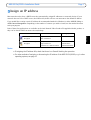 7
7
-
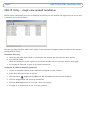 8
8
-
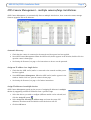 9
9
-
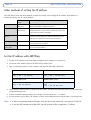 10
10
-
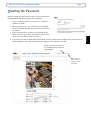 11
11
-
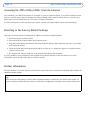 12
12
-
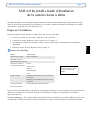 13
13
-
 14
14
-
 15
15
-
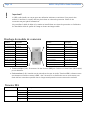 16
16
-
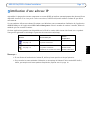 17
17
-
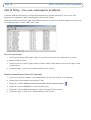 18
18
-
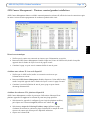 19
19
-
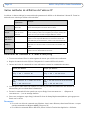 20
20
-
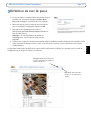 21
21
-
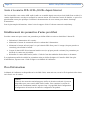 22
22
-
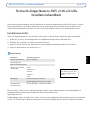 23
23
-
 24
24
-
 25
25
-
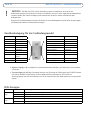 26
26
-
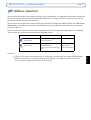 27
27
-
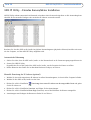 28
28
-
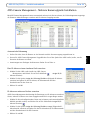 29
29
-
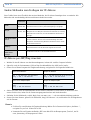 30
30
-
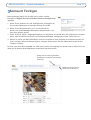 31
31
-
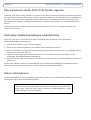 32
32
-
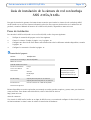 33
33
-
 34
34
-
 35
35
-
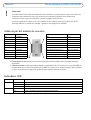 36
36
-
 37
37
-
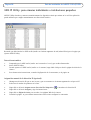 38
38
-
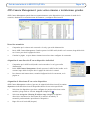 39
39
-
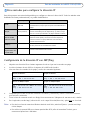 40
40
-
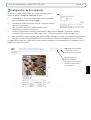 41
41
-
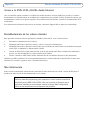 42
42
-
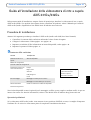 43
43
-
 44
44
-
 45
45
-
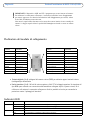 46
46
-
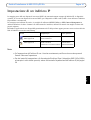 47
47
-
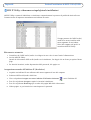 48
48
-
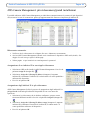 49
49
-
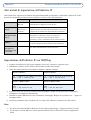 50
50
-
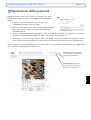 51
51
-
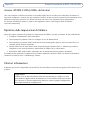 52
52
-
 53
53
-
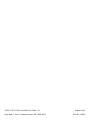 54
54
Axis Communications 232D+ Guide d'installation
- Catégorie
- Caméras de pont
- Taper
- Guide d'installation
- Ce manuel convient également à
dans d''autres langues
Documents connexes
Autres documents
-
Axis AXIS 232D+ Guide d'installation
-
Axis T8121 Guide d'installation
-
Axis AXIS 215 PTZ Guide d'installation
-
Axis AXIS 215 PTZ Guide d'installation
-
Axis AXIS 215 PTZ Guide d'installation
-
Sony YT-ICB53V Manuel utilisateur
-
Moog Videolarm IGDW75CF1 Mode d'emploi
-
American Standard TownSquare 2555.050 Guide d'installation
-
Bosch Appliances VG4-100 Manuel utilisateur